最高のコンテンツ消費デバイスとして我が家に君臨しているipad(m4 ipad pro 11インチ)ですが、最近、ipadをssh操作端末として運用することを思いついたので、紹介します。
iPad運用の新しい発見
私は、iPadを「最高のコンテンツ消費デバイス」として、自宅にいるときは常に持ち歩いています。動画を観たり、記事を読んだり、メールやメッセージの確認にも使っており、生活の中心にある存在です。
一方で、PythonなどのプログラムはPC環境でなければ実行できないという弱点がありました。そのため、たとえば写真や動画の整理などでプログラムを動かしたいときには、わざわざPCを起動して作業する必要があり、少し面倒に感じていました。
そんな中、最近になってiPadをSSHクライアントとして活用する便利さに気づきました。今回はその体験を紹介したいと思います。
SSHとは?
SSH(Secure Shell)は、ネットワーク越しに他のコンピュータを安全に操作できるプロトコルです。たとえば、自宅にあるRaspberry Pi(ラズベリーパイ)に、iPadからコマンド操作で接続してリモート操作することができます。
具体的な使用方法
私の趣味は、写真や動画の撮影です。しかしこれまでは、撮影したデータをPCに保存・整理するのが少し億劫でした。そこで、最近購入したRaspberry Piに外付けHDDを接続し、自宅内の簡易NASのように構成しました。これにより、iPadからSSH経由でRaspberry Piを操作し、どこでもメディアデータを管理できるようになったのです。
具体的な使い方は次の通りです:
1. 撮影した写真・動画の入ったSDカードをiPadに接続
2. iPad上でファイルアプリなどを使って、SDカード内のデータをRaspberry Piに接続されたHDD内の「取り込み用フォルダ」にコピー
3. SSHでRaspberry Piに接続し、保存先に応じたPythonスクリプトを実行
4. スクリプトにより、ファイルがリネーム・整理され、指定したフォルダに自動で格納される
この一連の流れが非常に快適で、「あの手間は何だったんだろう」と思うほど便利になりました。
SSH操作はiphoneでも可能
ちなみに、SSH操作はiPadだけでなくiPhoneでも可能です。ただ、私は自宅ではiPhoneをほとんど使いません。理由としては、外から持ち込んだiPhoneを家の中であちこち持ち歩くのは衛生面で少し気になるということ、また、iPadの大きな画面でLINEやメールを読むほうが断然快適だからです。
さらに言えば、iPadは非常に高性能なデバイスであるにもかかわらず、「ただのコンテンツ消費デバイス」としてしか使っていないのは正直もったいないと常々感じていました。だからこそ、今回のようにiPadをアクティブな作業ツールとして活用できることが嬉しく、ぜひこの体験を共有したいと思ったのです。
最後に
本記事では、SSHやRaspberry Piの具体的な設定手順までは触れていません。私自身もそうでしたが、細かい部分はChatGPTに質問しながら進めれば、比較的スムーズに構築できます。興味のある方はぜひChatGPTを活用して、iPadをもっと便利に使ってみてください。
重要なのは、「こうすれば便利になるかも?」という発想です。方法はあとからいくらでも調べられますからね。
以上、最近の気づきを紹介させていただきました。


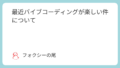
コメント